- A+
Windows11系统有着全新的开始菜单,但保留了以前版本的Windows中的其他功能。在全新的Windows11系统上,您可能会看到该部分中的“入门”建议。一些Windows用户可能会发现这些建议很有用,而另一些则没有。就像在Windows10上一样,可以禁用Windows11上的推荐部分以隐藏开始菜单中的部分。下面一起来看看详细的操作方法吧!
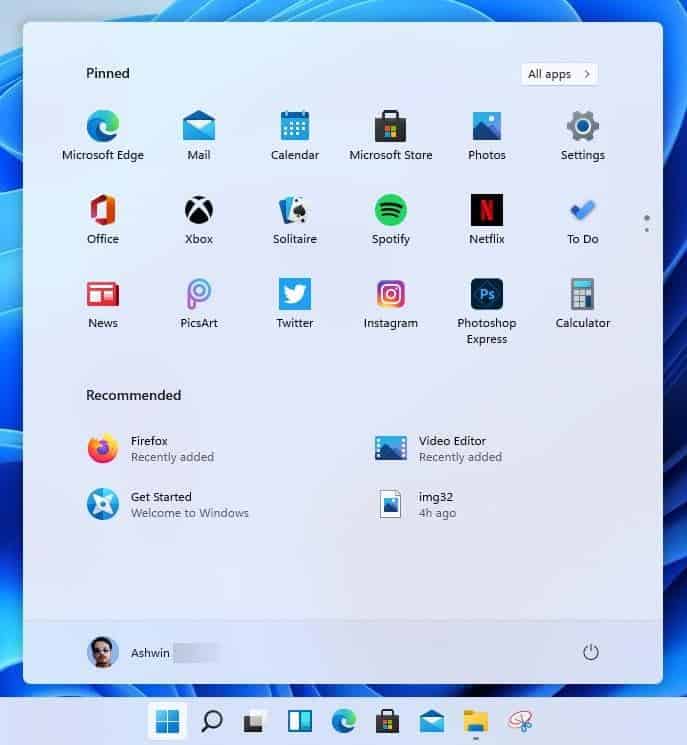
如何隐藏Win11开始菜单中的推荐项目?
在那里您可以禁用以下内容:
显示最近添加的应用程序。
显示最常用的应用程序。
偶尔在“开始”中显示建议。
在开始或任务栏上的跳转列表中以及在文件资源管理器快速访问中显示最近打开的项目。
禁用开始菜单中的推荐项目
选择开始》设置》个性化。
查找显示最近添加的应用程序并将其关闭。
查找显示最常用的应用程序并将其设置为关闭。
在开始跳转列表和文件资源管理器中查找显示最近打开的项目并将其关闭。
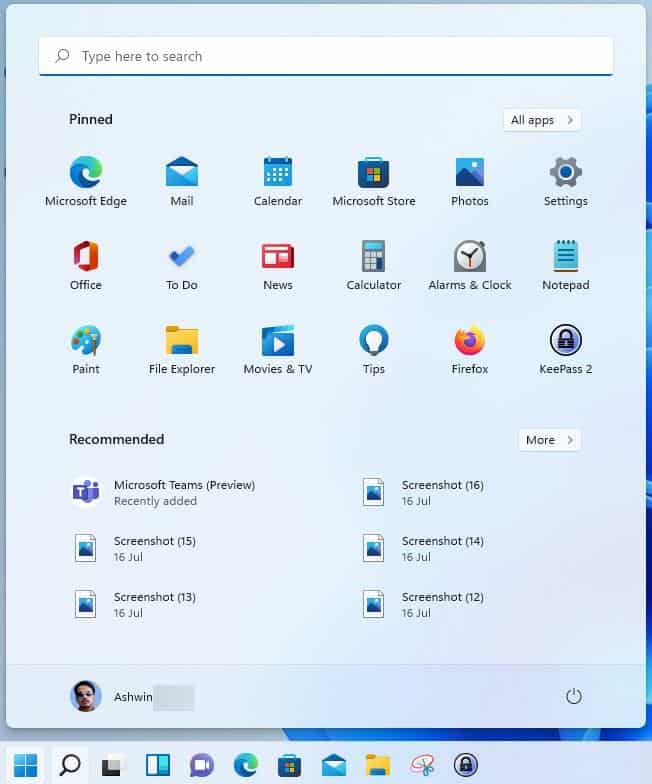
更改立即生效。只需打开“开始”,同时“设置”保持打开状态,即可测试更改。请注意,仍会显示“推荐”,但在进行更改后,您不应再在该部分下看到任何内容。不幸的是,没有选项可以完全隐藏该部分以将其用于其他用途。
您可以仅禁用某些选项,例如,如果您对获取最近安装的应用程序列表感兴趣,那么您可以在禁用其他选项的同时保持启用该选项。
如果您想恢复开始菜单中的一个或所有列表,只需再次切换首选项即可。
希望本文对遇到此故障的朋友有所帮助,如有需要可以在下方留言,进行互动,或者留下您的联系方式,方便沟通交流。欢迎大家分享经典维修案例,软件使用教程技巧等,投稿邮箱:smailmeng2018@163.com.斯维智能科技@恩腾技术圈 WWW.RVIBO.COM.
- 扫一扫关注抖音
-

- 扫一扫关注我们
-



![[系统教程]Win11怎么开启单声道音频模式?](https://www.rvibo.com/wp-content/themes/begin/timthumb.php?src=https://www.rvibo.com/wp-content/uploads/2022/03/20220330013305-69.png&w=280&h=210&a=&zc=1)
![[系统教程]Windows 11错误Hypervisor如何修复?](https://www.rvibo.com/wp-content/themes/begin/timthumb.php?src=https://www.rvibo.com/wp-content/uploads/2022/03/20220330013301-64.png&w=280&h=210&a=&zc=1)
![[系统教程]Win11怎么创建高性能电源计划?](https://www.rvibo.com/wp-content/themes/begin/timthumb.php?src=https://www.rvibo.com/wp-content/uploads/2022/03/20220330013259-78.png&w=280&h=210&a=&zc=1)
![[系统教程]Win11如何通过指针修复错误引用?](https://www.rvibo.com/wp-content/themes/begin/timthumb.php?src=https://www.rvibo.com/wp-content/uploads/2022/03/20220330013253-71.jpg&w=280&h=210&a=&zc=1)

